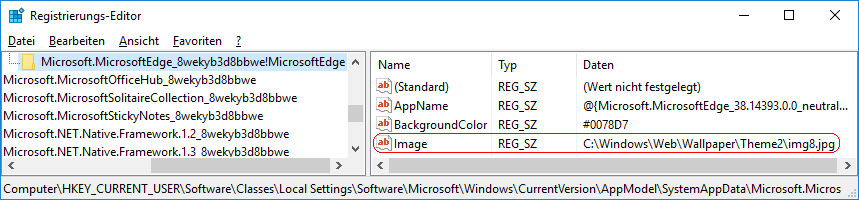|
Beim Start von Microsoft Edge (Internet-Browser) wird kurz ein Startbildschirm ("Splash Screen") mit blauem Hintergrund und in der Mitte mit dem weißen Logo / Symbol eingeblendet. Nach dem Ladevorgang zeigt die App die Startseite, eine neue Tabseite oder eine andere Internetadresse an (je nach Einstellung). Das Hintergrundbild kann durch ein beliebiges Bild (Grafik) ausgetauscht werden (z. B. Firmenlogo).
So geht's:
- Starten Sie "%windir%\regedit.exe" bzw. "%windir%\regedt32.exe".
- Klicken Sie sich durch folgende Schlüssel (Ordner) hindurch:
HKEY_CURRENT_USER
Software
Classes
Local Settings
Software
Microsoft
Windows
CurrentVersion
AppModel
SystemAppData
Microsoft.MicrosoftEdge_8wekyb3d8bbwe
SplashScreen
Microsoft.MicrosoftEdge_8wekyb3d8bbwe!MicrosoftEdge
Falls die letzten Schlüssel noch nicht existieren, dann müssen Sie diese erstellen. Dazu klicken Sie mit der rechten Maustaste in das rechte Fenster. Im Kontextmenü wählen Sie "Neu" > "Schlüssel".
- Doppelklicken Sie auf den Schlüssel "Image".
Falls dieser Schlüssel noch nicht existiert, dann müssen Sie ihn erstellen. Dazu klicken Sie mit der rechten Maustaste in das rechte Fenster. Im Kontextmenü wählen Sie "Neu" > "Zeichenfolge" (REG_SZ). Als Schlüsselnamen geben Sie "Image" ein.
- Geben Sie als Zeichenfolge den Pfad- und Dateinamen zu einem Hintergrundbild ein. Z. B.: "C:\Windows\Web\Wallpaper\Theme2\img8.jpg"
- Die Änderungen werden ggf. erst nach einem Neustart aktiv.
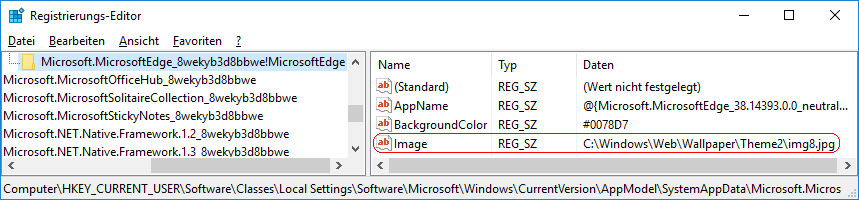
Hinweise:
- Image:
Legt den Pfad- und Dateinamen vom Hintergrundbild des Startbildschirms fest. Standard: "@{Microsoft.MicrosoftEdge_38.14393.0.0_neutral__8wekyb3d8bbwe?ms-resource://Microsoft.MicrosoftEdge/Files/Assets/MicrosoftEdgeSplashScreen.png}"
- Ändern Sie bitte nichts anderes in der Registrierungsdatei. Dies kann zur Folge haben, dass Windows und/oder Anwendungsprogramme nicht mehr richtig arbeiten.
Versionshinweis:
- Diese Einstellung gilt nur bis einschließlich Version 44.
Querverweis:
|